
Scratchでの複数のスプライトの利用
スプライトの追加
これまではスプライトは1つだったが、複数のスプライトを動かすこともできる。スプライトを追加するには次のようにする。
1. 画面右下のネコのボタンをクリックする

2. 「スプライトをえらぶ」ページが開いたら、追加したいスプライトを選ぶ。
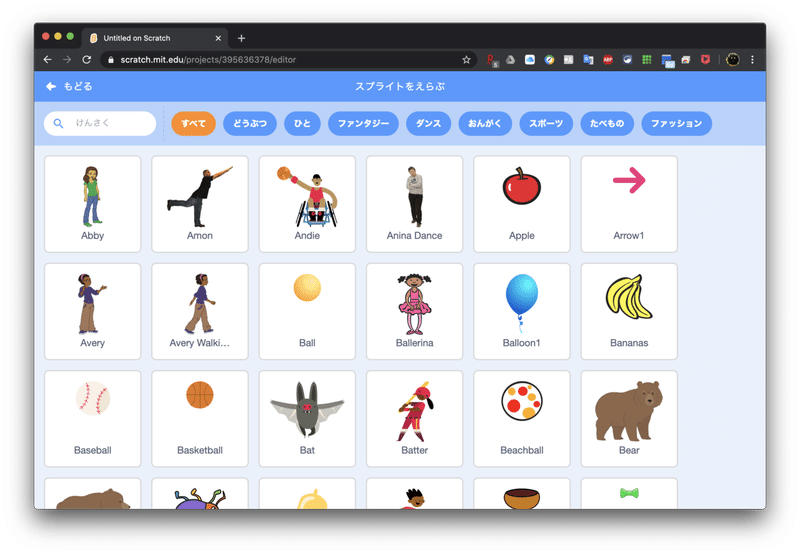
3. ステージとスプライトリストにスプライトが追加される。

スクリプトの作成
スクリプトはスプライトの種類ごとに組み立てる。スプライトリストにあるサムネイル画像をクリックすると、スクリプトエリアがそのスプライト用のものに切り替わる。

スプライトの削除
スプライトを削除したいときには、スプライトリストの中から削除したいスプライトを選び、右上に表示されている「×」マークをクリックする。

メッセージとは
メッセージはスプライトや背景の間でやりとりをする機能。送り手と受け手があり、受け手はそのメッセージが合図となってスクリプトを実行する。
メッセージで使うブロック
メッセージ機能を利用するには、「イベント」カテゴリにある次のブロックを使う。
送り手(センダー)

メッセージを送ったらすぐ次のスクリプトに進む。このとき、送り手と受け手の2つのスクリプトが動くことになる。

メッセージを送ったあと、受け手の処理がすべて終わるのを待ってから、次のスクリプトを実行する。
受け手(レシーバー)

メッセージを受け取ったら下に続くスクリプトを実行する。
メッセージに反応する
準備
スプライト


はいけい


メッセージを作る
メッセージに名前をつける。あとで扱いやすいように、わかりやすい名前にする。
1. ▼をクリックする。

2. 「あたらしいメッセージ」を選択する。
3. 「あたらしいメッセージ」ダイアログボックスが開くので、メッセージ名を入力する。

4. 「OK」をクリックする。

5. 「物語開始」というメッセージが作成される。
スクリプトを作る
ステージとスプライトのスクリプトエリアに、次のスクリプトを配置する。
ステージのスクリプト

ネコのスクリプト

魔法使いのスクリプト

実行結果
https://scratch.mit.edu/projects/395636378/
クローン
クローンとは、スプライトを複製すること。また、複製されたスプライトもクローンという。
スクリプトはスプライトや背景の種類につき1つ。つまり、クローンはスクリプトを共有している。それぞれのクローンはスクリプトに従って個別に動く。
クローンで使うブロック
クローン機能を利用するには、「せいぎょ」カテゴリにある次のブロックを使う。

指定したスプライトを複製する。

スプライトが複製されたとき、下に続くスクリプトを実行する。
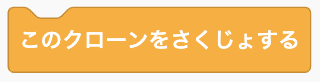
このブロックを実行したクローンを削除する(消えるのはこのクローンのみ)。
ていしボタンや「すべてをとめる」ブロックを使うと、すべてのクローンが削除される。


クローンできる数
クローンは300個まで作ることができる。ただし、クローンの数が増えすぎると処理が遅くなったり止まってしまうこともある。
クローンの例
準備
スプライトを追加する。今回は「Balloon1」を選択する。ネコのスプライトを削除する。
クローンを作る
次のように、本体のスクリプトからクローンを作るスクリプト(上)と、クローンの動作を指定するスクリプト(下)を作成する。
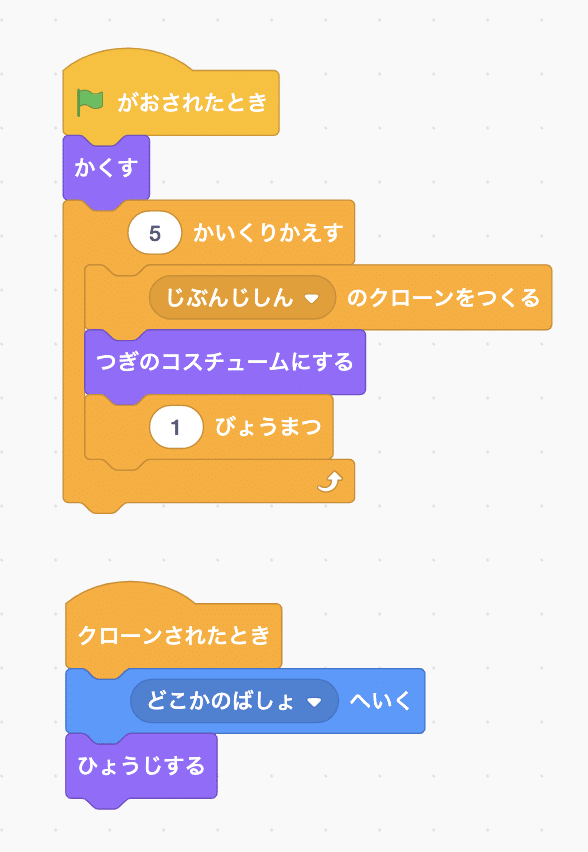
実行結果
https://scratch.mit.edu/projects/395712915/
この記事が気に入ったらサポートをしてみませんか?
